本文实例讲解的是如何画一个满满圆形水波纹loadingview,这类效果应用场景很多,比如内存占用百分比之类的,分享给大家供大家参考,具体内容如下
效果图如下:
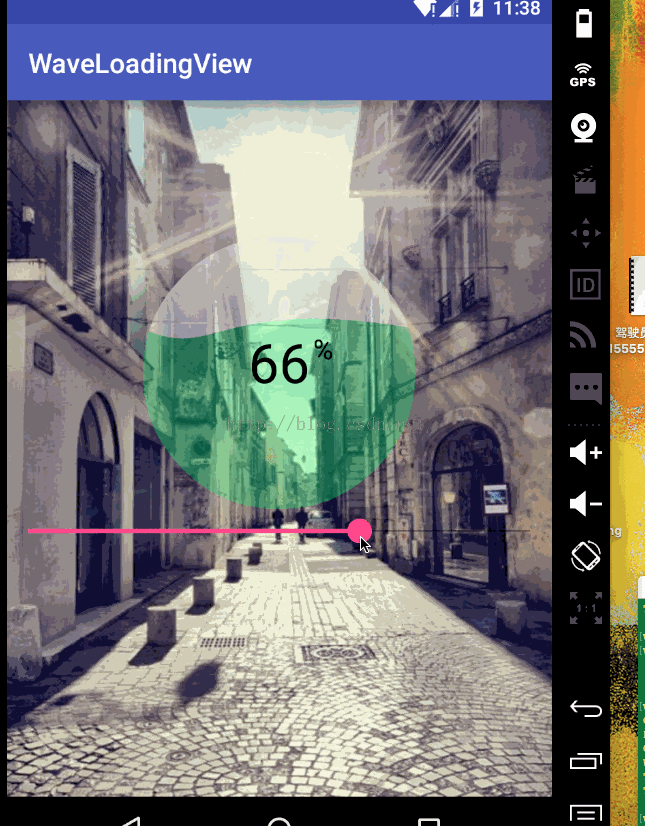
预备的知识:
1.贝塞尔曲线 如果你不了解,可以来这里进行基础知识储备:神奇的贝塞尔曲线
2.Paint.setXfermode() 以及PorterDuffXfermode
千万不要被这个b的名字吓到,不熟悉看到可能会认为很难记,其实 只要站在巨人的丁丁上 还是很简单的。
好了 废话不多说 ,跟我一步步来做一个炫酷的view吧。
首先给一些属性,在构造器里初始化(不要再ondraw new东西不要再ondraw new东西不要再ondraw new东西不要再ondraw new东西)
//绘制波纹
private Paint mWavePaint;
private PorterDuffXfermode mMode = new PorterDuffXfermode(PorterDuff.Mode.XOR);//设置mode 为XOR
//绘制圆
private Paint mCirclePaint;
private Canvas mCanvas;//我们自己的画布
private Bitmap mBitmap;
private int mWidth;
private int mHeight;
public WaveLoadingView(Context context) {
this(context,null);
}
public WaveLoadingView(Context context, AttributeSet attrs) {
this(context, attrs,0);
}
public WaveLoadingView(Context context, AttributeSet attrs, int defStyleAttr) {
super(context, attrs, defStyleAttr);
mWavePaint = new Paint();
mWavePaint.setColor(Color.parseColor("#33b5e5"));
mCirclePaint = new Paint();
mCirclePaint.setColor(Color.parseColor("#99cc00"));
}
@Override
protected void onMeasure(int widthMeasureSpec, int heightMeasureSpec) {
int widthSize = MeasureSpec.getSize(widthMeasureSpec);
int widthMode = MeasureSpec.getMode(widthMeasureSpec);
int heightSize = MeasureSpec.getSize(heightMeasureSpec);
int heightMode = MeasureSpec.getMode(heightMeasureSpec);
if (widthMode == MeasureSpec.EXACTLY) {
mWidth = widthSize;
}
if (heightMode == MeasureSpec.EXACTLY) {
mHeight = heightSize;
}
setMeasuredDimension(mWidth, mHeight);
mBitmap = Bitmap.createBitmap(300,300, Bitmap.Config.ARGB_8888); //生成一个bitmap
mCanvas = new Canvas(mBitmap);//讲bitmp放在我们自己的画布上,实际上mCanvas.draw的时候 改变的是这个bitmap对象
}然后,我们给他绘制一点东西,用来介绍PorterDuffXfermode
@Override
protected void onDraw(Canvas canvas) {
mCanvas.drawCircle(100,100,50,mCirclePaint);
mCanvas.drawRect(100,100,200,200,mWavePaint);
canvas.drawBitmap(mBitmap,0,0,null);
super.onDraw(canvas);
}嗯,可以看到 是我们现在自己的画布上铺了一个bitmap(这里可以理解canvas为桌子 bitmap为画纸,我们在bimap上画画), 然后在bitmap上画了 一个圆,和一个矩形。最后把我们的mBitmap画到系统的画布上(显示到屏幕上),得到了以下效果。
然后我们用setXfermode()方法给他设置一个mode,这里设置XOR。

可以发现! 相交的地方消失了! 是不是很神奇。
在改一个mode 试试
private PorterDuffXfermode mMode = new PorterDuffXfermode(PorterDuff.Mode.DST_OVER);

可以看到 圆形跑到了矩形上面来。 然后巨人给我们总结各个模式如了下图,这里给一个说明dst为先画的 src为后画的:.

大家可以根据这个规律试一下。
现在,我们把圆和矩形重叠。模式去掉。
protected void onDraw(Canvas canvas) {
//dst
mCanvas.drawCircle(150,150,50,mCirclePaint);
/ mWavePaint.setXfermode(mMode);
//src
mCanvas.drawRect(100,100,200,200,mWavePaint);
canvas.drawBitmap(mBitmap,0,0,null);
super.onDraw(canvas);
}
我的圆怎么没了。。 其实圆是被覆盖掉了。 然后我们想实现一个效果,就是在圆的范围内,显示矩形的内容,该怎么做呢。自己照着图找找吧哈哈。
我们要实现的是一个圆形的水波纹那种loadingview。。首要就是实现这个水波纹。
这时候贝塞尔曲线就派上用场了。这里采用三阶贝塞尔, 不停地改变X 模拟水波效果。
if (x > 50) {
isLeft = true;
} else if (x < 0) {
isLeft = false;
}
if (y > -50) { //大于-50是因为辅助点是50 为了让他充满整个屏幕
y--;
} if (isLeft) {
x = x - 1;
} else {
x = x + 1;
}
mPath.reset();
mPath.moveTo(0, y);
mPath.cubicTo(100 + x*2, 50 + y, 100 + x*2, y-50, mWidth, y);//前两个参数是辅助点
mPath.lineTo(mWidth, mHeight);//充满整个画布
mPath.lineTo(0, mHeight);//充满整个画布
mPath.close();之后用mCanvas来绘制这个bitmap,要注意的是 绘制之前要清空mBitmap,不然path会重叠
mBitmap.eraseColor(Color.parseColor("#00000000"));
//dst
mCanvas.drawPath(mPath, mPaint);
canvas.drawBitmap(mBitmap, 0, 0, null);
postInvalidateDelayed(10);哈,水波效果出来了。 接着想办法让他画到一个圆形中。 首先绘制一个圆
mCanvas.drawCircle(mWidth / 2, mHeight / 2, mWidth / 2, mSRCPaint);
现在让我们回到刚才的问题,如何在dst的范围内绘制src呢。。。答案是。。SRC_IN 你找对了吗。添加模式
//dst
mCanvas.drawCircle(mWidth / 2, mHeight / 2, mWidth / 2, mSRCPaint);
mPaint.setXfermode(mMode);
//src
mCanvas.drawPath(mPath, mPaint);
canvas.drawBitmap(mBitmap, 0, 0, null);是不是有点感觉了。如果不这样做 就需要考虑好多问题。动态计算沿着圆弧x,y坐标 计算arcTo的范围。
完善一下,添加一个percent来代表进度,让y来根据percent动态改变
y = (int) ((1-mPercent /100f) *mHeight);
添加setPercent方法
public void setPercent(int percent){
mPercent = percent;
}画上百分比的文字。
String str = mPercent + "%";
float txtLength = mTextPaint.measureText(str);
canvas.drawText(mPercent + "%", mWidth / 2-txtLength/2, mHeight / 2, mTextPaint);然后配合seekBar,最后改改字体大小 画笔透明度。 添加个背景图 就成了效果图上的效果。
是不是很有趣,大家可以动手实现一下!





















